|
元件及场景都具有旋转编辑功能。
编辑元件时请先从tags lists列表中双击或者拖入你要选择的素材。
然后根据自己需要于下边的属性栏中设定其属性。哟啊注意的是,当我们创建一个元件后,我们需要先设定区域,该区域是45度下物品与地面接触的3维接触区域。不要图片有多大就绘制多大,那是错误的。然后按空格键为其4个视角下都调整坐标偏移值按空跟键后系统会自动将原先绘制好的区域旋转一个视角的。然后我们需要为个元件设定他们的3维高度。最后要注意的一点是,必须要回到第一视角下保存该文件,不然后边应用时会出错。
当我们预先编辑完一批地形跟元件后我们就可以创建属地图模块了。
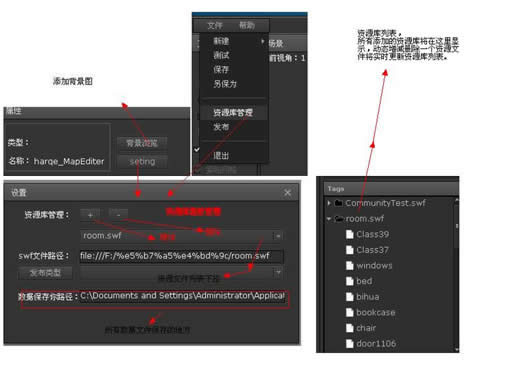
点击放大
在创建地图模块的对话框中我们可以看到。地形的选择项,用户如果没有选取原先编辑的地形系统会自动默认创建一个菱形区域,当然你可以选择以前编辑好的地形或者,修改45度视角下的行,列。不要担心生成后就没办法再编辑。在地图模式下把工具栏里的lock勾选项去点就可以通过绘制清楚选项来编辑了,但要注意的是编辑后记得要把lock沟回去,从而避免不必要的问题。
当我们创建完地图后,就可以从items列表里选择一个元件拖进场景。(注意双击操作是进行该元件的编辑,会切换到该元件的的编辑状态,在没保存地图文件的情况下,是不可以还原地图文件的)当我们选定了一个元件后可以在上边的预览框里反转元件的视角。然后再拖进场景,那样得到的就是你所看到的效果了。非常简单轻松就可以创建出你想要的效果。当然你也可以不旋转元件的视角而直接通过按’a‘键来旋转场景的视角,同样可以达到那样的效果的。
编辑工具栏里提供了多个小功能按钮,勾选其可以方便工作。在已经感觉效率比较慢时,如果用户之前是通过北京绘制地形插入地图数据的话,用户可以把网格栏去掉,而直接导入背景图,,当用户编辑元件时可以把colorGround的勾选去掉,或者把playground勾选去掉。那样就看不到场景上的阻碍及挂件物品了,背景物品的可是状态可以通过勾选background按钮来实现
所有模块都可以通过快捷键‘S’或者菜单栏--》文件--》保存 指令来保持文件方便以后重编辑文件。
菜单栏里还提供了测试指令,使用者可以点击该指令选择一副已经编辑好的地图文件,进行移动,观看等效果。
测试指令已经包含本系统专属的a×算法。及深度排序效果,所以观看到的效果将是应用到场景的实际效果。
菜单栏有创建指令,用户也可以通过资源库下边的+号按钮创建当前打开的不同类型文件。 通过减号用户可以删除选中的该文件。用户也可以打开seting按钮,对资源库进行增删,拷贝数据保存地址,用户可以直接预览所以数据文件。

点击放大
用户可以在windows下拷贝文件,重命名等,等再次打开编辑器后拷贝的数据,或重命名的,或删除的 数据将 自动更新列表。重而达到数据备份,同步等功能。
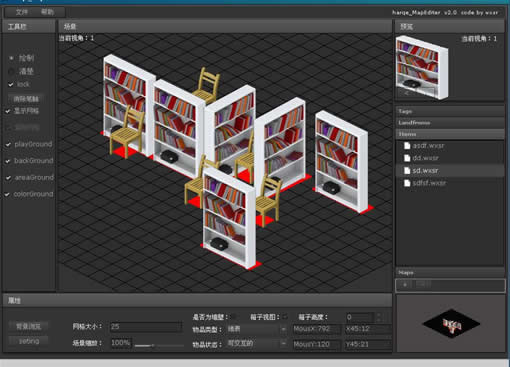
点击放大
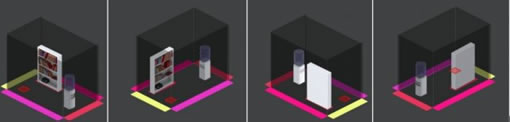
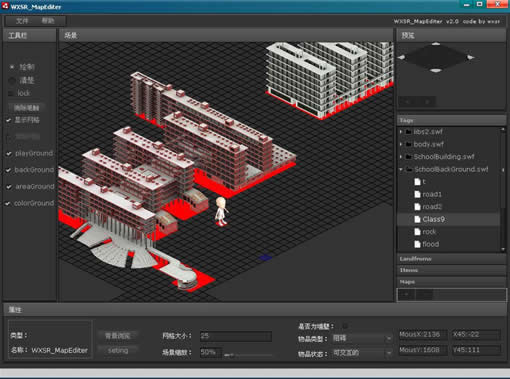
点击放大
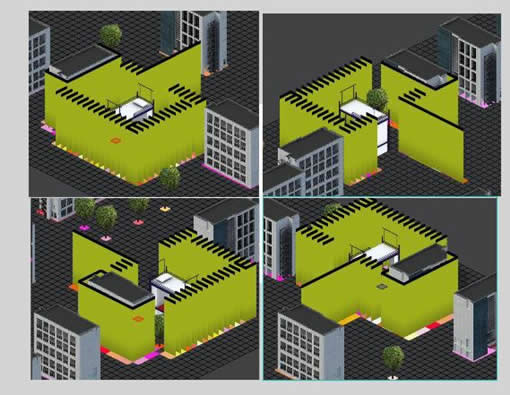

点击放大
出处:蓝色理想
责任编辑:bluehearts
上一页 45度地图编辑器及游戏开发心得 [1] 下一页 45度地图编辑器及游戏开发心得 [3]
◎进入论坛RIA设计与应用版块参加讨论
|







